Opret Office 365 E-mail
Der er 2 måder du kan oprette mail adresser via vores kundecenter eller office portalen, og herunder kan du finde vejledninger til begge måder.
Du kan gøre det via dit kundecenter
1 – Log ind dit DanDomain kundecenter og i listen over dine løsninger finde du dit Office 365 abonnement.
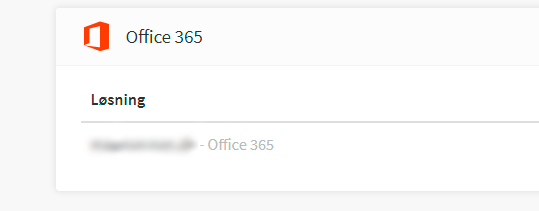
2 – Når du er inde på løsningen vælger du “Office 365 Kontrolpanel”

3 – Nu kan du trykke på den grønne knap “Opret bruger”

4 – Her taster du så informationer ind på den bruger/konti du skal have oprettet (husk at følge kravene til adgangskoden, ellers vil den ikke oprette kontoen)

5 – Når bruger/konti er oprettet skal du trykke på “Opsæt licenser” og der efter vælge hvad slags licens der skal tilknyttes det du lige har oprettet.
Der efter skal du bekræfte det

6 – Når du er inde på den ønskede bruger kan du så vælge den ønskede licens du ønsker brugeren skal have adgang til.
– Først trykker på du afkrydsningen på den ønskede licens
– Så trykker på du “Ret licenser”
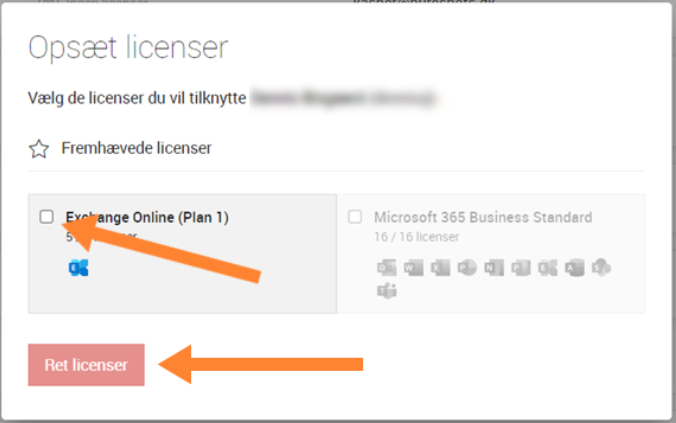
7 – Når du har valgt licensen så skal du godkende at den bliver tilknyttet ved at trykke på “Tilføj licenser”
(vær opmærksom på at der kan godt gå op til 15 min før kontien er klar)
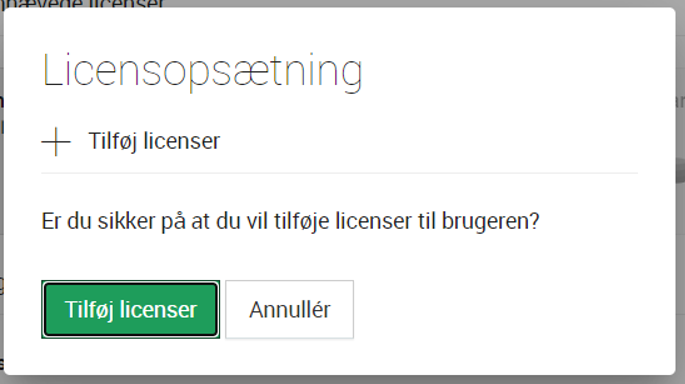
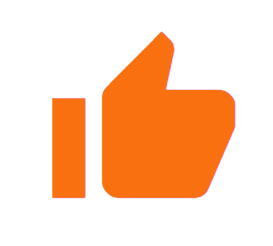 |
Når kontoen klar til brug så kan den sættes den op i outlook. og der kan du bruge vores Office 365 guides til opsætningen. |
Via Office portalen
1) Log ind på Office 365 administrationen – https://portal.office.com
Brug loginoplysningerne til administratorbrugeren, som står i DanDomain kundecenter.
Bemærk: Hvis du har ændret adgangskoden til Office 365 administrationen, skal du anvende denne kode.
Tryk på “Administration”
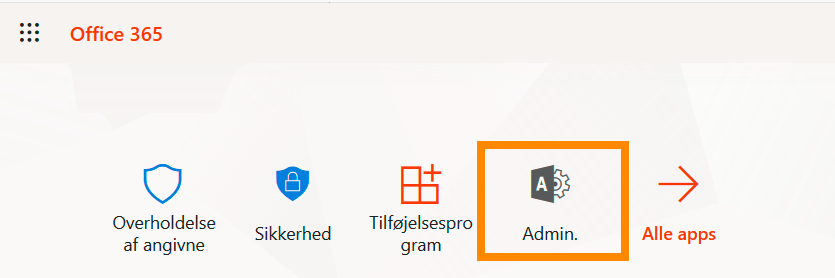
Tryk på Brugere > Aktive brugere og så “Tilføj en bruger”
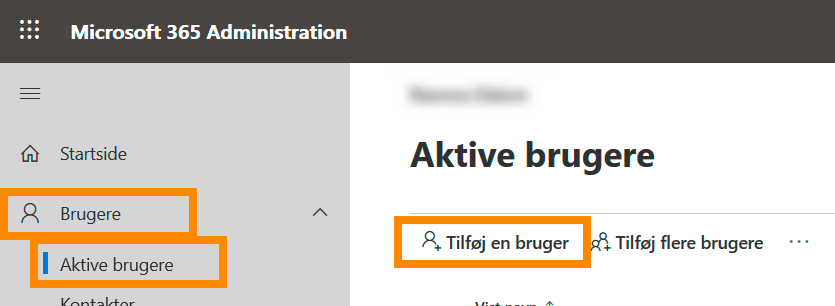
Udfyld oplysningerne om brugeren
- Brugeroplysninger
Fornavn & Efternavn –
Vist navn – Indtast dét navn, der skal vises som afsender
Brugernavn – Indtast den ønskede e-mailadresse (før @) og vælg domænet i dropdown. - Adgangskode
Vælg om adgangskoden skal genereres automatisk eller du ønsker at angive en specifik adgangskode.- Hvis du selv vælger adgangskoden, fjern fluebenet i “Kræv, at brugeren ændrer sin adgangskode, første gang vedkommende logger på
Hvis du ønsker at få tilsendt adgangskoden, sæt flueben i “Send adgangskode i en mail” og angiv en alternativ e-mail adresse, som adgangskoden skal sendes til.
- Produktlicens
Angiv hvilken licens, der skal tilknyttes brugeren - Roller skal tildeles hvis du ønsker at brugeren skal være evt admin
Når data er udfyldt og dy trykket udfør så er E-mail adressen er nu oprettet og klar til brug.
Du kan nu logge ind i Office 365 administrationen med den nye bruger og bruge webmail m.m.
